網絡研討會是一種基於 Web 的實時視頻會議,您可以以低廉的價格一次向甚至數千人進行演示。
但是,如果您不想錯過網絡研討會的任何要點,僅做筆記是不夠的。 錄製網絡研討會將是一個很好的解決方案。
但 如何錄製網絡研討會?
此頁面收集了三種在 Windows 11/10/8/7 和 Mac 上捕獲網絡研討會的簡單方法。

- 第 1 部分。如何使用軟件在 PC/Mac 上錄製網絡研討會
- 第 2 部分。如何使用內置錄音機在線錄製 GoToWebinar
- 第 3 部分。使用出色的免費在線錄音機錄製網絡研討會
- 第 4 部分。錄製網絡研討會的常見問題解答
部分1。 如何使用軟件在PC / Mac上錄製網絡研討會
想要在錄製視頻時編輯網絡研討會錄音嗎?
想要通過設置時間表而不坐在電腦前記錄實時網絡研討會?
希望用系統和麥克風的聲音錄製網絡研討會?
如果是,就拿 Apeaksoft屏幕錄像機 製作網絡研討會錄音。

4,000,000 +下載
在 Windows 11/10/8/7 和 Mac 上錄製實時網絡研討會。
在捕獲網絡研討會時編輯錄製文件。
使用計算機和麥克風的聲音錄製網絡研討會。
用於錄製網絡研討會的鎖定窗口或排除窗口。
工作作為 Android網絡研討會錄音機 捕捉手機上的活動而不會滯後。
步驟1只需使用上方的下載按鈕下載並安裝最新版本的 Apeaksoft Screen Recorder,然後在您的計算機上安裝並啟動該程序即可為網絡研討會錄製屏幕活動。

步驟2當您想錄製網絡研討會時,請選擇界面左側的“Video Recorder”按鈕。 如果要錄音或抓圖,也可以在同一界面找到相應的按鈕。

步驟3在新窗口中,您可以一項一項地更改網絡研討會錄製的設置。 選擇錄製區域為全屏或自定義窗口。 然後確保您已打開“系統聲音”以收聽在線會議中的所有內容。
如果您不希望自己和您的聲音被錄製在視頻中,請記得關閉如下所示的“網絡攝像頭”和“麥克風”。
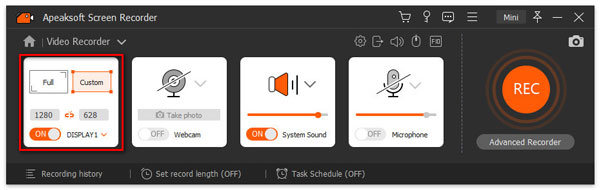
步驟4一切就緒後,您可以單擊“REC”按鈕並開始錄製。 在此過程中,您可以根據需要使用工具箱更改錄製設置。
當您想停止錄製時,請按一下「停止」按鈕即可預覽效果。點選“儲存”按鈕。
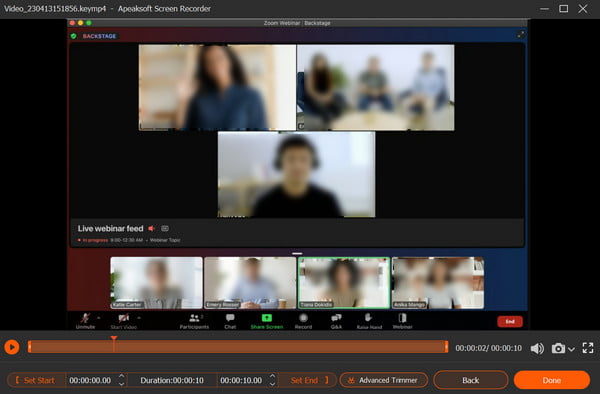
步驟5之後,您可以使用以下列表查看記錄。 如果需要,它旁邊的右側還有其他編輯工具。
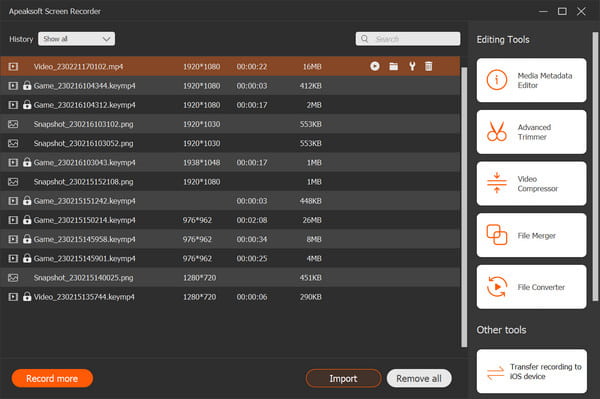
通過上述步驟,相信您可以捕捉到流暢且高質量的網絡研討會視頻。 還值得一提的是,Apeaksoft Screen Recorder 不僅可以用作桌面錄像機,還可以用作 iPhone 和 iPad 網絡研討會錄音機 從“電話部分”選擇性訪問。
竅門
1。 在錄製網絡研討會之前,請確保音頻質量。
盡量選擇安靜的環境,盡可能消除背景噪音。 我們建議您在錄製網絡研討會之前提前測試音頻。
2。 啟用高質量的網絡研討會視頻。
為網絡攝像頭設置最佳環境,例如照明和光學,物理外觀。
3。 設定時間表網絡研討會錄音。
如果您很忙,抽不出時間坐在電腦前,只需設置任務計劃,讓它在特定時間錄製網絡研討會。
4。 除了網絡研討會錄音之外,還可以提供更多娛樂活動
該軟件不僅可以用於錄製網絡研討會,還可以作為計算機上的視頻教程製作器、音樂保存器、視頻捕獲、遊戲製作器。
(適用於 iPhone 和 Android 的遊戲記錄器應用程序, 點擊這裡。)
部分2。 如何使用內置錄像機在線錄製GoToWebinar
除了使用屏幕錄像機來錄製網絡研討會之外,一些網絡研討會平台還有內置的錄像機。 我們以 GoToWebinar 為例。 接下來是有關如何使用內置錄音機錄製網絡研討會的步驟。
步驟1登錄 GoToWebinar。 單擊菜單中的“設置”按鈕以選擇“錄製”選項卡。 如果您想自動錄製網絡研討會,您可以單擊“自動錄製”選項。
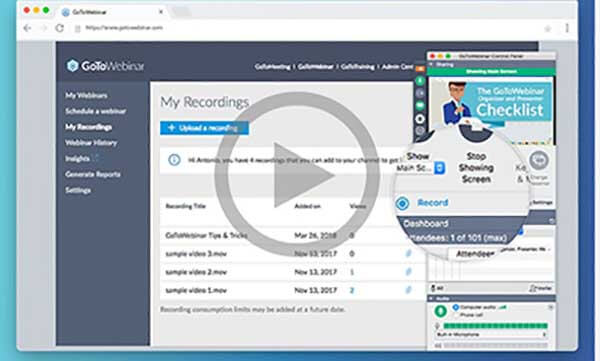
步驟2單擊“錄音”以選擇錄音的保存位置。 如果您選擇“在線保存錄音”,您的錄音將自動保存到您的在線帳戶中。 或者您可以選擇“原始文件”按鈕將您的網絡研討會錄音保存到您的設備。
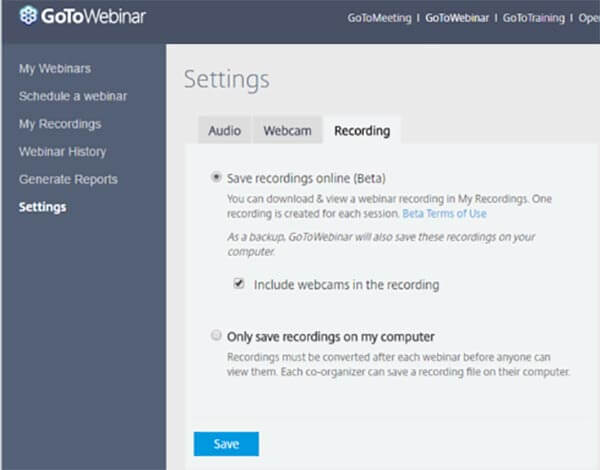
步驟3開始錄音。 完成所有操作後,您可以單擊“停止”以將網絡研討會記錄保存在您的計算機上。 之後,您可以將視頻分享到社交媒體網站或使用其他程序進一步編輯。
第 3 部分。使用出色的免費在線錄音機錄製網絡研討會
你有沒有想過如何在筆記本電腦上免費錄製網絡研討會?有沒有100%免費的工具,你可以使用而不用擔心安全和延遲?
Apeaksoft 免費屏幕錄像機 是您絕佳的選擇。
您可以使用此在線工具免費錄製網絡研討會,只需單擊幾下即可捕獲屏幕上的任何活動。
按照以下說明錄製您的網絡研討會。
步驟1單擊“開始錄製”並將啟動器下載到您的 PC。 然後按照說明繼續。
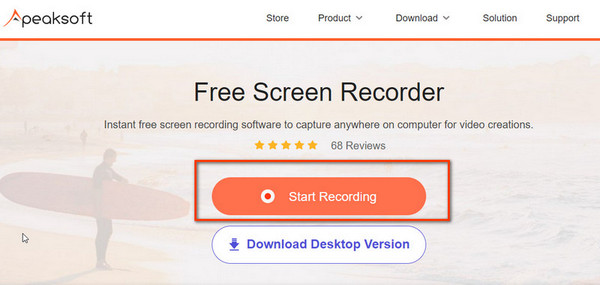
步驟2在彈出窗口中,您可以選擇錄製區域並進行音頻設置以準備就緒。
確保打開“揚聲器”和“麥克風”以分別錄製其他人和您自己的談話。
如果您不想將自己錄製在視頻中,請關閉“相機”選項。 然後單擊“REC”按鈕開始錄製。
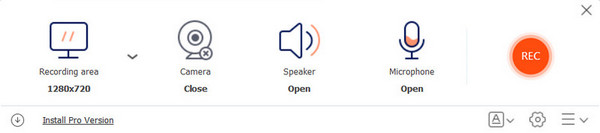
步驟3點擊“結束”按鈕即可完成錄製過程。然後您可以在下一個視窗中查看所有錄製的影片。如果需要,您可以在這裡播放、重新命名、分享或刪除檔案。
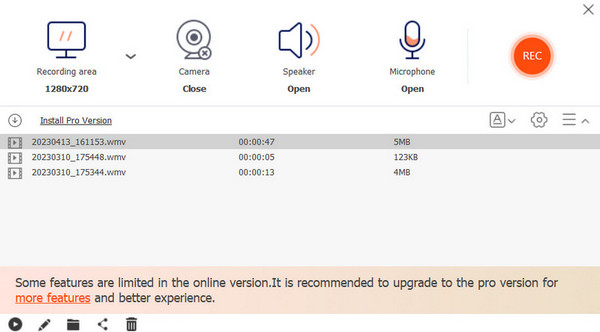 您可能還對以下內容感興趣:
您可能還對以下內容感興趣:第4部分。錄製網絡研討會的常見問題解答
問題 1. 我可以在 iPhone 上錄製網絡研討會嗎?
您可以使用內置錄像機在iPhone上錄製網絡研討會。 開始錄製之前,您需要確保已在Control Center中啟用了屏幕錄製,並且可以從任何應用程序訪問Control Center。
問題 2. 如何在線錄製網絡研討會?
在線錄製應用程序可以幫助您在線捕獲在線研討會。 你可以試試 Apeaksoft免費在線屏幕錄像機 在您的計算機上進行網絡研討會錄音。 它完全免費,您不必在計算機上安裝其他程序。
問題 3. 還有其他在線網絡研討會錄製推薦嗎?
您可以使用上面提到的 Apeaksoft 屏幕錄像機以高質量錄製任何實時網絡研討會。 只需下載此網絡研討會錄製工具即可開始錄製。
結論
閱讀本教程後,您將能夠知道如何 錄製網絡研討會 以及錄製網絡研討會時應注意的事項。 此外,您還可以找到免費的網絡研討會錄像機來獲取視頻文件。 如果您的網絡研討會項目支持內置錄音,只需使用它即可。 如果沒有,Apeaksoft Screen Recorder 將是一個不錯的選擇。
如果您有任何問題,可以在評論中分享。




